1. Vấn đề gặp phải
Khách hàng cần ký số một số giấy tờ trên trang dịch vụ công tỉnh Bình Định bằng chữ ký số từ xa MISA eSign nhưng chưa biết các bước thực hiện cụ thể. Mong muốn được hướng dẫn chi tiết.
2. Hướng dẫn xử lý vấn đề
Hiện nay, trang dịch vụ công tỉnh Bình Định đã cho phép kết nối với chữ ký số MISA eSign. Vì vậy, khách hàng có thể thực hiện giao dịch, ký giấy tờ điện tử trên Trang dịch vụ công Bình Định bằng chữ ký số từ xa MISA eSign.
Bước 1: Đăng nhập cổng dịch vụ công Bình Định
- (1) Đăng nhập vào Cổng dịch vụ công tỉnh Bình Định theo đường dẫn: dichvucong.binhdinh.gov.vn
- (2) Nhấn chọn Đăng nhập để thực hiện đăng nhập vào Cổng dịch vụ Công.
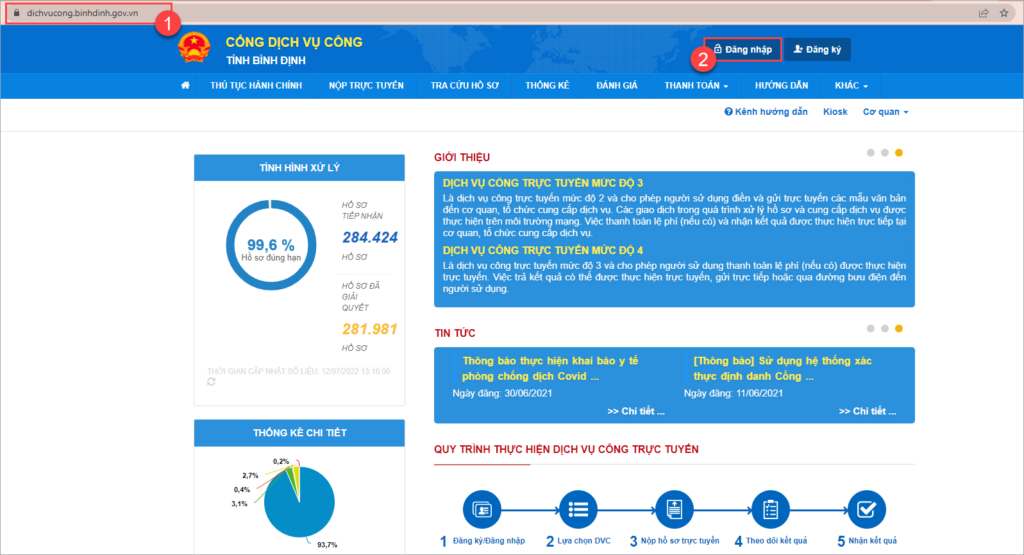
- (3) Khi hệ thống yêu cầu chọn loại tài khoản muốn sử dụng để đăng nhập, anh/chị nhấn chọn Tài khoản cấp bởi dịch vụ công quốc gia
- (4) Nhập các thông tin để đăng nhập vào Cổng dịch vụ công
- (5) Hệ thống sẽ gửi mã OTP xác thực về điện thoại. Anh/chị thực hiện nhập mã OTP và nhấn Xác nhận
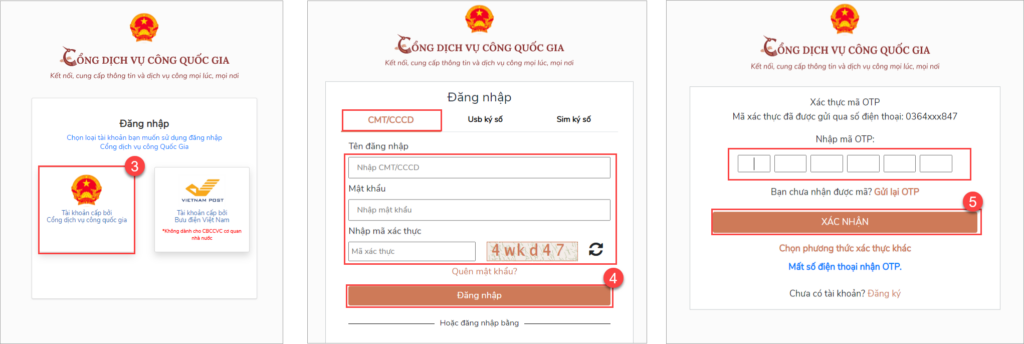
Lưu ý: Trường hợp chưa có tài khoản, anh/chị vui lòng thực hiện đăng ký. Hướng dẫn chi tiết, vui lòng theo dõi video hướng dẫn tại website của Cổng DVC Bình Định
Bước 2: Nộp hồ sơ trực tuyến trên trang dịch vụ công
- (1) Chọn tab Nộp trực tuyến để tiến hành nộp hồ sơ.
- (2) Anh/chị lựa chọn thủ tục cần thực hiện, nhấn Nộp hồ sơ
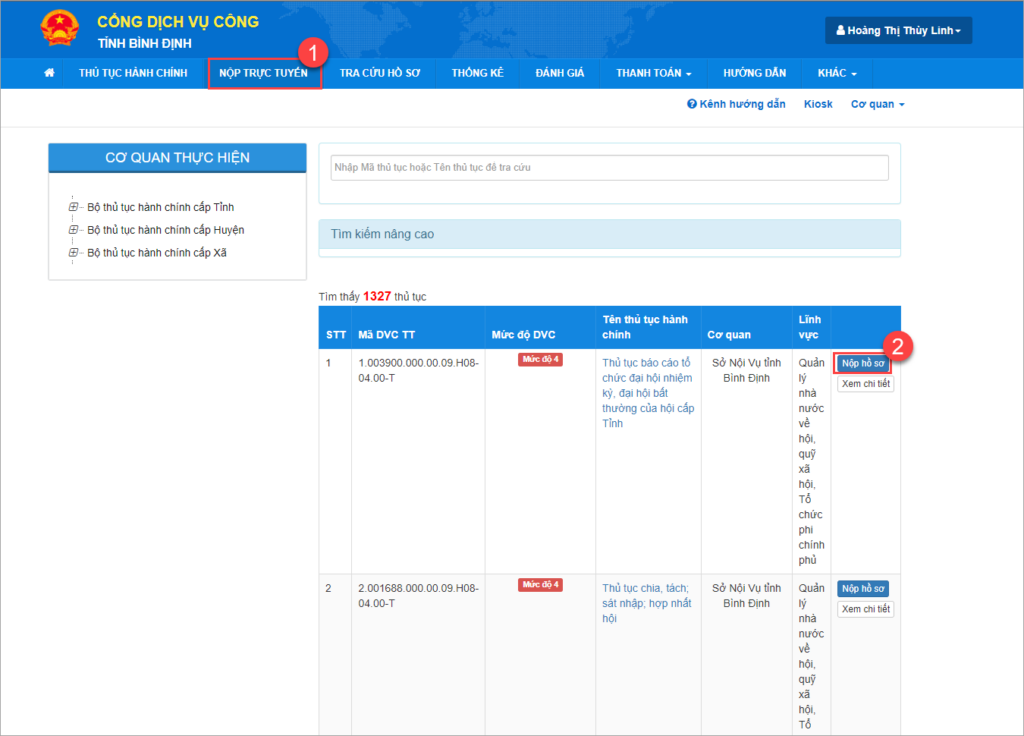
- Tại mục Thông tin người nộp hồ sơ, anh/chị vui lòng nhập vào các trường thông tin yêu cầu.
- Sau đó, nhấn Đồng ý và tiếp tục
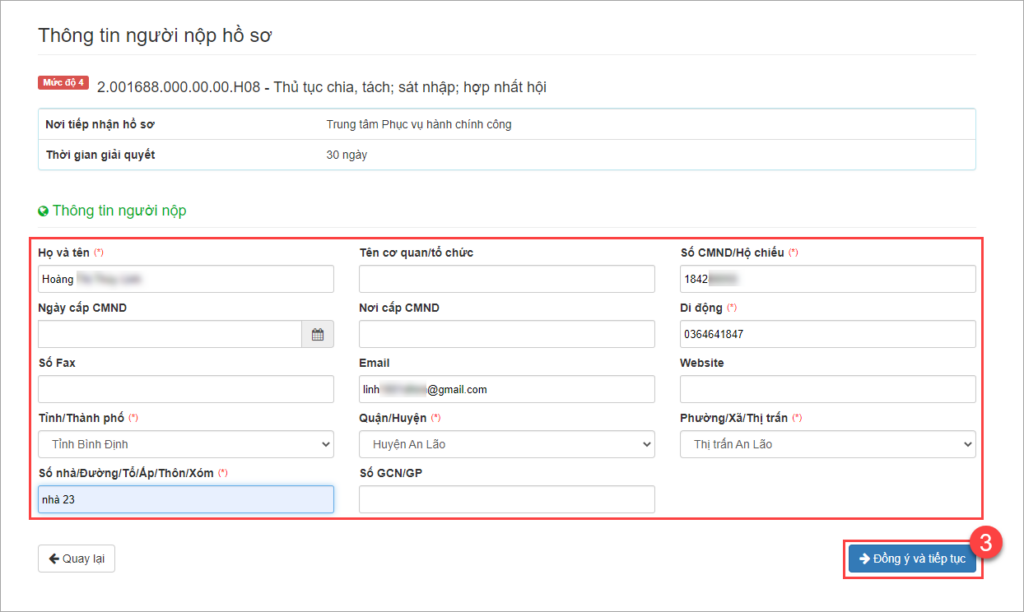
- (4) Anh/chị vui lòng cung cấp các giấy tờ theo yêu cầu của thành phần hồ sơ. Nhấn vào Chọn Tệp tin.
- Lựa chọn phương thức tải lên.
- (5) Để ký số giấy tờ vừa tải lên, anh/chị nhấn Ký số
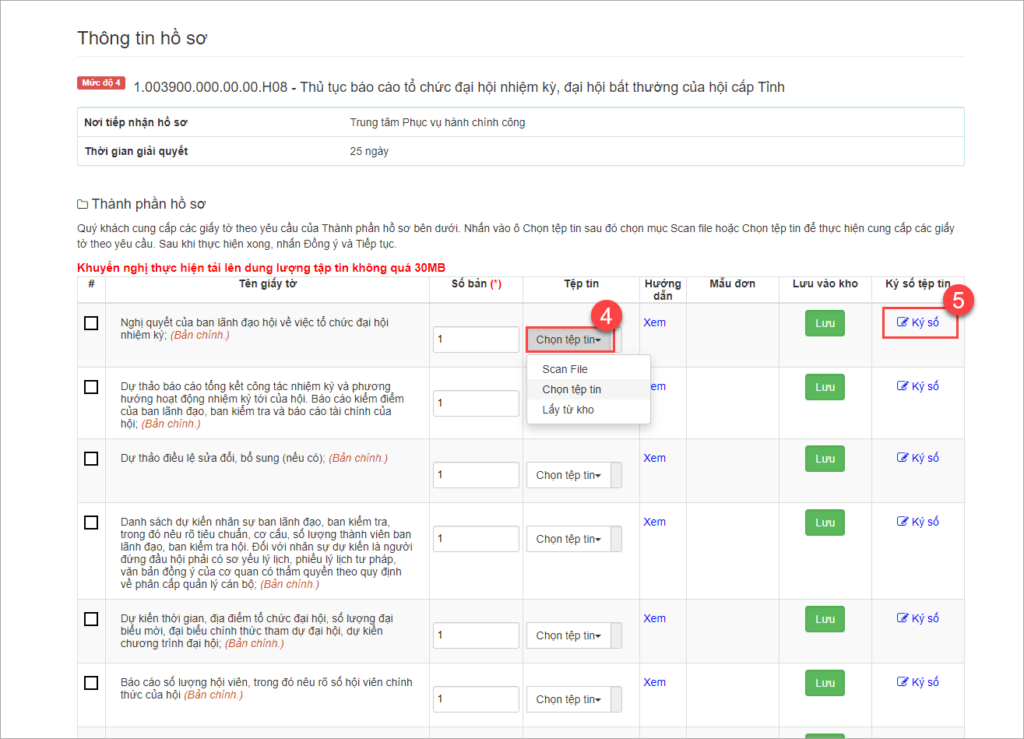
- (6) Anh/chị vui lòng lựa chọn nhà cung cấp CA của chữ ký số đang sử dụng.
- Ví dụ: Nếu anh/chị đang sử dụng chữ ký số từ xa MISA eSign, anh/chị nhấn chọn vào MISA eSign.
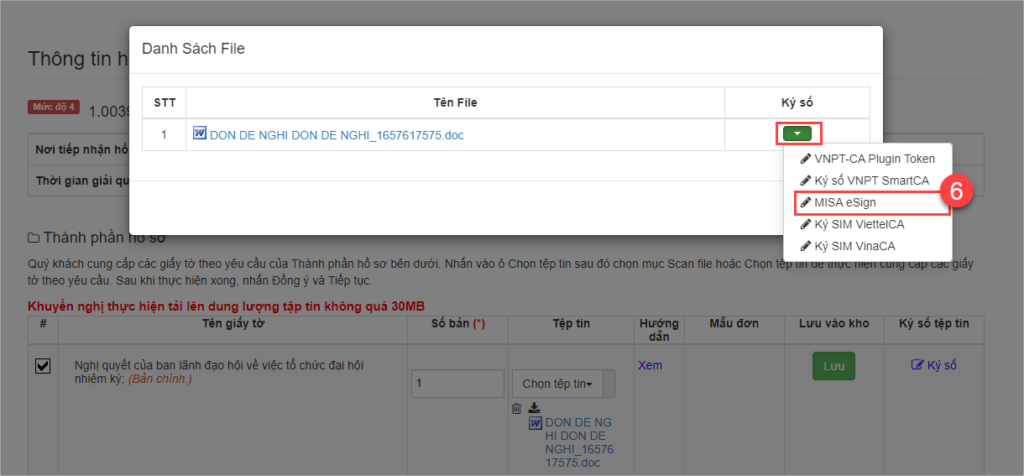
Bước 3: Ký số bằng CKS từ xa MISA eSign
- (7) Anh/chị nhập tài khoản MISA eSign của mình và nhấn Đăng nhập
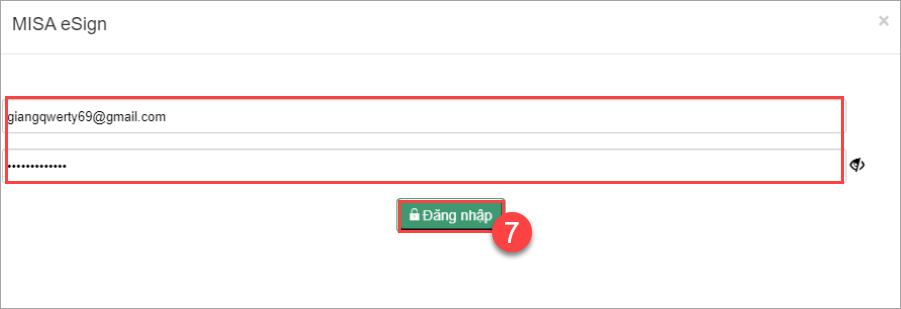
- Khi đó, anh/chị thực hiện thêm chữ ký và ký trực tiếp lên giấy tờ.
Mô tả thao tác thực hiện như dưới đây:
- Nhấn Thêm chữ ký để thêm chữ ký vào văn bản.
- Sau đó, nhấn vào Vẽ lại chữ ký để thực hiện ký trực tiếp lên văn bản.
- Cuối cùng kéo xuống dưới và nhấn Ký
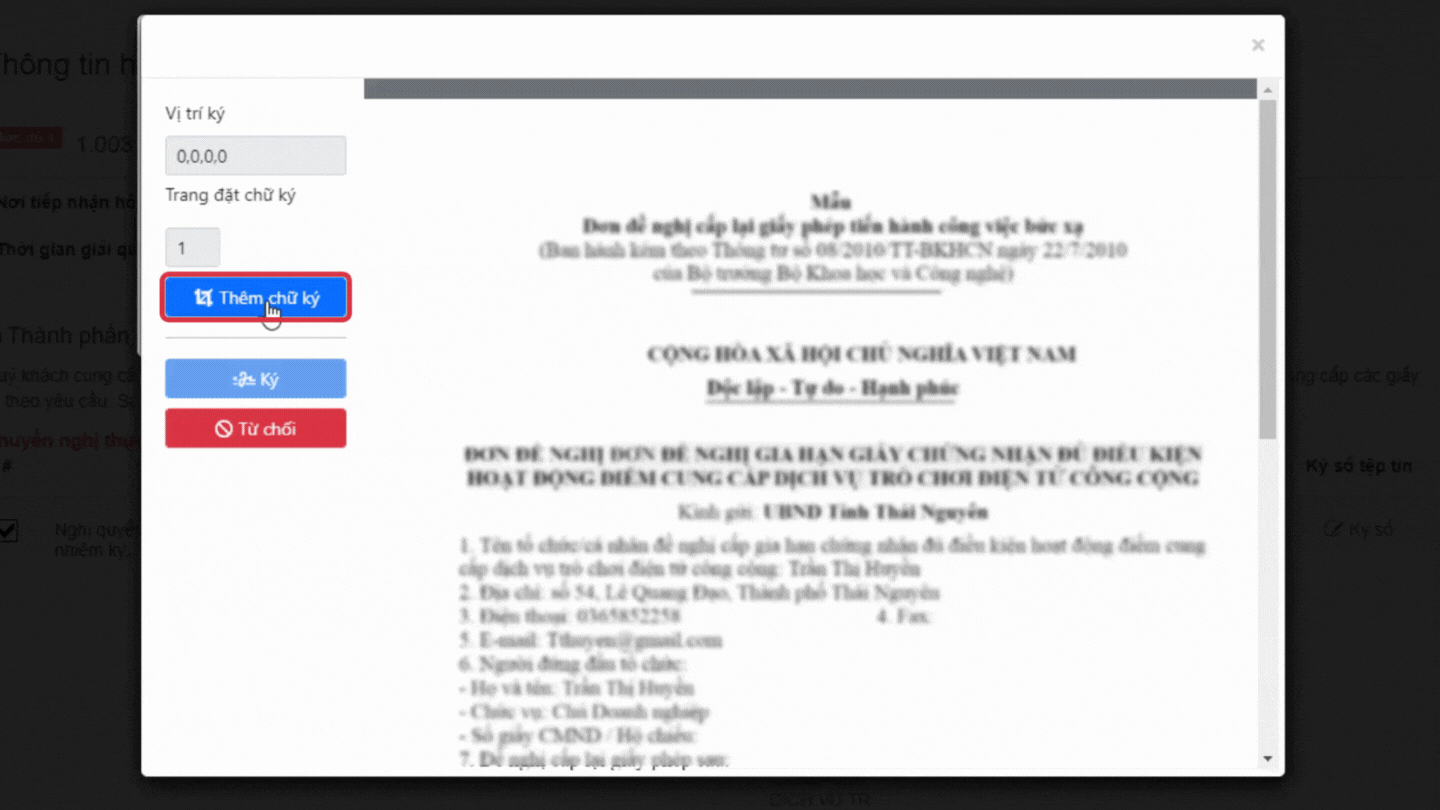
- Hệ thống sẽ gửi yêu cầu xác nhận ký về thiết bị xác thực của anh/chị
- Khi đó, anh/chị nhấn Đồng ý để hoàn thành xác nhận ký.
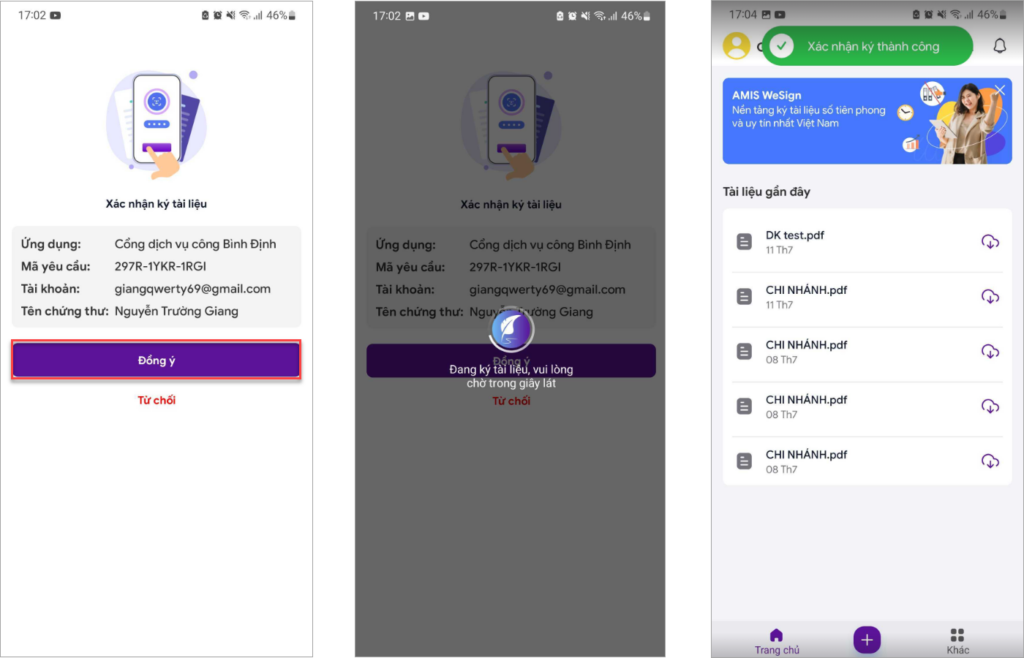
Như vậy, sau khi ký thành công các giấy tờ trong thành phần hồ sơ, anh/chị đã có thể nộp hồ sơ trực tuyến,






 024 3795 9595
024 3795 9595 https://www.misa.vn/
https://www.misa.vn/




